بقلم سيلينا كوميزتم التحديث في مايو 08 ، 2018
السؤال: عندما أستخدم iTunes على الكمبيوتر وأحاول مزامنة iPhone مع iTunes ، تلقيت رسالة خطأ تطالبني "تعذر على iTunes الاتصال بهذا iPhone ، القيمة مفقودة." الكمبيوتر طبيعي وكذلك هاتفي. ما هو الخطأ في iTunes؟ لماذا لا يمكنني الهاتف إلى iTunes بنجاح؟ كيف يمكن اصلاح هذه المشكلة؟
في الواقع ، هناك العديد من اللعنات المختلفة ستؤدي إلى عدم اتصال iTunes بجهاز iPhone أو حدوث خطأ في البرنامج أو خطأ في الجهاز. هل سبق لك أن واجهت نفس المشكلة التي لا يستطيع iTunes الاتصال بها مثل المستخدمين الموصوفين أعلاه؟ عندما لا يتعرف iTunes على أجهزة iOS الخاصة بك ، قد تتم مطالبتك بخطأ في iTunes. تهدف هذه المقالة إلى تعليمك أفضل طريقة لإصلاح تعذر اتصال iTunes بخطأ iPhone أو مشكلات خطأ أخرى غير معروفة. إذا حاولت توصيل iTunes بجهاز iPhone ولكنك فشلت ، فما عليك سوى قراءة المقاطع التالية للحصول على الطرق العملية لإصلاح هذه المشكلة دون فقد البيانات.
الجزء 1: نصائح لإصلاح iTunes لا يمكن الاتصال خطأ iPhone
A. قم بتحديث iTunes إلى أحدث إصدار
الخطوة 1. قم بتشغيل iTunes وبمجرد تحميله ، انقر فوق علامة التبويب "مساعدة".
الخطوة 2. من هذه القائمة المنسدلة ، انقر فوق "التحقق من وجود تحديثات".
الخطوة 3. بعد بضع ثوانٍ ، سيقوم iTunes بتنزيل أحدث إصدار وتثبيته إذا كان التحديث مطلوبًا.
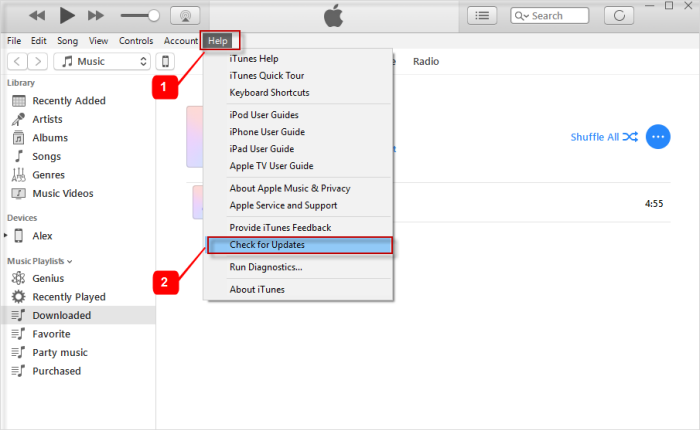
تحديث نظام التشغيل iOS إلى أحدث إصدار
الخطوة 1. افتح جهاز iPhone وافتح تطبيق "الإعدادات".
الخطوة 2. قم بالتمرير لأسفل وانقر على "عام" متبوعًا بـ "تحديث البرنامج".
الخطوة 3. سترى خيار "التنزيل والتثبيت" ، وانقر فوقه لبدء تحديث iOS.
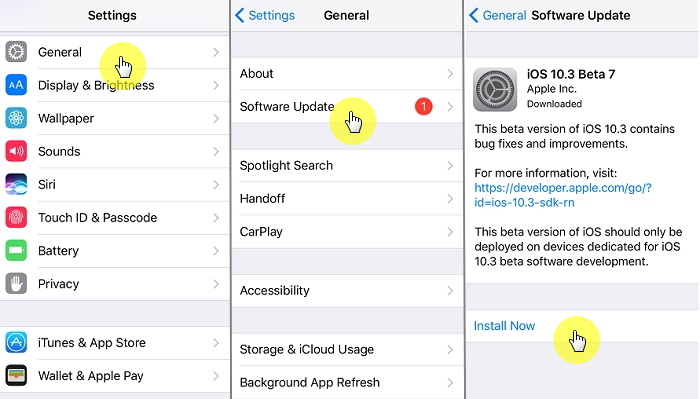
ومع ذلك ، فإن الطريقتين لا تعملان دائمًا لإصلاح مشكلة تعذر على iTunes توصيل مشكلة iPhone ، وإليك طريقة أخرى لإصلاحها بشكل مثالي.
الجزء 2: إصلاح تعذر اتصال iTunes بخطأ iPhone عبر أداة iTunesFix Tool
إذا كنت تريد إصلاح iTunes لا يمكنه توصيل خطأ iPhone، جرب هذا أداة إصلاح iTunes ولن يخيب ظنك. يمكنه التعامل مع جميع أخطاء iTunes وإرجاع iTunes إلى الوضع الطبيعي دون فقد البيانات. إصلاح تعذر على iTunes الاتصال بمشكلة iPhone ، الإصلاح لن يتم تثبيت / تحديث المشكلة ، إصلاح لن يقوم iTunes بعمل نسخة احتياطية / استعادة المشكلة ، إلخ إصلاح لم يتم تثبيت iTunes بشكل صحيح ، وليس لدى المثبت امتيازات كافية ، وما إلى ذلك. بالإضافة إلى ذلك ، يسمح هذا البرنامج بتنظيف ملفات iTunes أو إلغاء تثبيت iTunes بالكامل من جهاز الكمبيوتر.
تحميل مجاني iTunes Fix Tool:


الخطوة 1. تشغيل البرنامج على الكمبيوتر
أولاً ، قم بتشغيل iTunesFix على الكمبيوتر ، وسوف يقوم بالكشف التلقائي عن iTunes الخاص بك. إذا لم تكن هناك مشكلة في iTunes ومكوناته ، فستكون في الواجهة الرئيسية للبرنامج.

الخطوة 2.Select وضع الإصلاح
هنا يمكنك اختيار "إصلاح مشاكل اتصال iTunes" الوضع.

الخطوة 3. البدء في إصلاح iTunes إلى عادي
بعد ذلك ، انقر فوق "إصلاحوسيعمل على حل مشكلة اتصال iTunes.

إذا كنت لا تزال غير قادر على حل المشكلة ، فجرّب وضعًا آخر مثل "إصلاح تثبيت iTunes / تحديث المشكلات"،"إصلاح النسخ الاحتياطي / استعادة الأخطاء". هناك دائما حل لمشكلتك.


الجزء 3: إصلاح تعذر اتصال iTunes بخطأ iPhone عبر استرداد نظام iOS
إذا كنت تنوي إصلاح يتعذر على iTunes الاتصال بخطأ iPhone، ينصح لمحاولة استعادة نظام iOS البرنامج الذي يسمح لك بحل مشكلات نظام iOS بشكل فعال عن طريق تنزيل البرامج الثابتة لاستعادة iPhone. إنه أفضل حل لإصلاح نظام iPhone إلى الوضع الطبيعي دون فقد البيانات ، مثل iPhone عالق في وضع الاسترداد ، عالق iPhone في شاشة شعار Apple ، iPhone عالق في شاشة سوداء / بيضاء ، إلخ. متوافق مع جميع طرازات أجهزة iOS ، بما في ذلك iPhone X و iPhone 8 و iPhone 7 و iPhone 6S / 6 و iPhone 5S / 5C / 5 و iPad Pro و iPad Mini و iPad 4 / 3.


الخطوة 1.Run البرنامج وتوصيل iPhone
قم بتشغيل iOS System Recovery على جهاز الكمبيوتر الخاص بك وتوصيل iPhone بالكمبيوتر.

سيقوم البرنامج تلقائيًا بتحديد جهاز iPhone الخاص بك. انقر "استعادة نظام iOS"تحت"المزيد من الأدوات"خيار البرنامج. بعد ذلك تحتاج إلى النقر فوق "آبدأ" المضي قدما.

الخطوة 2.Initiate تنزيل البرامج الثابتة
لإصلاح تعذر اتصال iTunes بجهاز iPhone ، سيقوم iOS System Recovery بتثبيت أحدث إصدار من iOS لجهاز iPhone الخاص بك. يتعرف البرنامج على جهازك ويوفر لك أحدث إصدار متوافق من iOS المطلوب لهاتفك. صحافة "إصلاح"بعد تقديم البرنامج الثابت.

الآن سيبدأ البرنامج في تنزيل البرنامج الثابت لاستعادة iPhone.

الخطوة 3.Restore نظام iPhone إلى عادي
عند تنزيل البرنامج الثابت ، سيبدأ iOS System Recovery في تشغيل البرنامج الثابت لاستعادة نظام iPhone الخاص بك إلى وضعها الطبيعي دون فقدان البيانات.

سيتم تمهيد جهاز iPhone بعد إصلاحه ليصبح وظيفيًا. يمكنك الآن توصيل iTunes بجهاز iPhone بنجاح.


مقالات ذات صلة:
كيفية اصلاح ايتونز أخطاء غير معروفة
كيفية الدخول والخروج من وضع استرداد iPhone
كيفية استعادة نظام iPhone إلى عادي
كيفية إصلاح اي فون شاشة زرقاء من الموت
إصلاح iPhone عالقة على شاشة اتصال iTunes بعد تحديث iOS 11
التعليقات
موجه: تحتاج إلى بتسجيل الدخول قبل أن تتمكن من التعليق.
لا يوجد حساب بعد. الرجاء الضغط هنا ل تسجيل جديد.





(
1 الأصوات، متوسط:
1.00 من 5)

تحميل ...

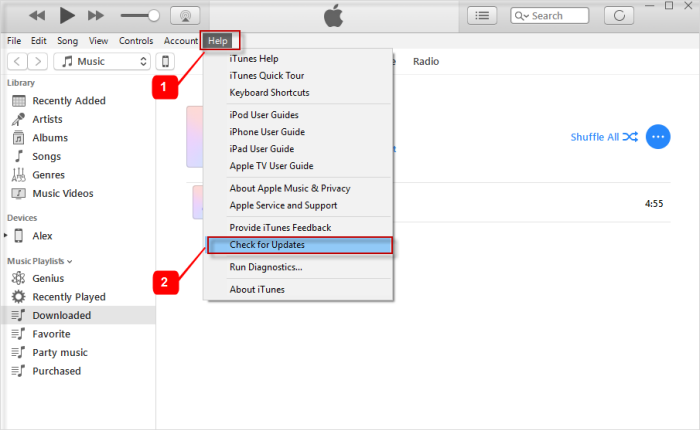
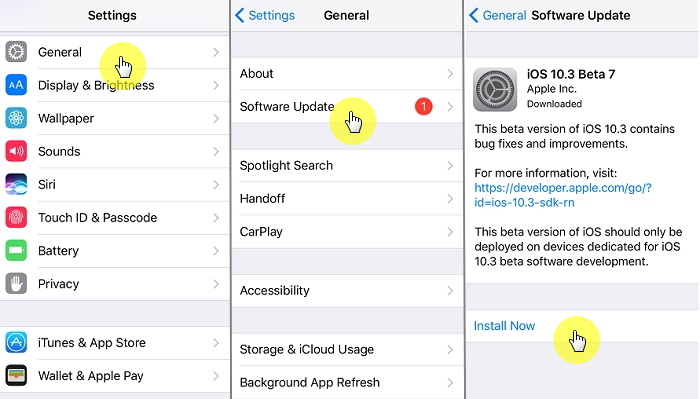



















لا تعليق بعد. قل شيئا...